Τα περισσότερα έργα ξεκινούν εκτός του Microsoft Project, συχνά ως μια απλή λίστα εργασιών σε ένα άλλο πρόγραμμα. Όταν είστε έτοιμοι να ξεκινήσετε, μπορείτε να αντιγράψετε μια λίστα εργασιών στο Word, το Outlook ή το PowerPoint και να την επικολλήσετε στο Project χωρίς να χάσετε τη μορφοποίηση ή τη δομή διάρθρωσης. Μπορείτε επίσης να αντιγράψετε και να επικολλήσετε από το Project, καθώς και να αντιγράψετε και να επικολλήσετε εικόνες στο Project.
Αντιγραφή λίστας εργασιών στο Word, το Outlook ή το PowerPoint
Για παράδειγμα, ο διευθυντής σας μπορεί να σας στείλει ένα πρόχειρο σχέδιο σε Word που μοιάζει κάπως έτσι:
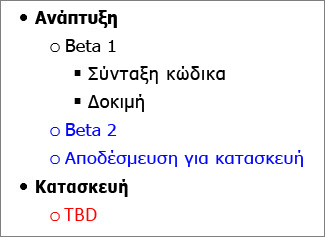
-
Στο Word, το Outlook ή το PowerPoint, επιλέξτε τη λίστα εργασιών που θέλετε να αντιγράψετε στο νέο έργο σας και πατήστε το συνδυασμό πλήκτρων Ctrl+C.
Σημείωση: Βεβαιωθείτε ότι χρησιμοποιείτε κουκκίδες ή καρτέλες για να εμφανίσετε τις σχέσεις μεταξύ των εργασιών.
-
Στο Project, επιλέξτε Αρχείο > Δημιουργία > Νέο έργο για να δημιουργήσετε ένα νέο έργο.
-
Επιλογή της πρώτης γραμμής στη στήλη Όνομα εργασίας .
-
Επιλέξτε Εργασία > Επικόλληση ή πατήστε το συνδυασμό πλήκτρων Ctrl+V.
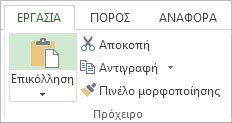
Οι εργασίες εμφανίζονται στο Project με την ίδια γραμματοσειρά, χρώμα και δομή περιγράμματος που είχαν στο Word.
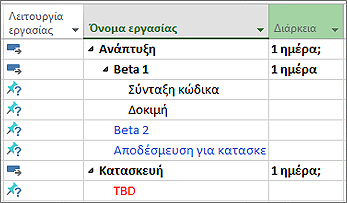
Το Project μετατρέπει τη λίστα με κουκκίδες σε εργασίες σύνοψης και δευτερεύουσες εργασίες, κάτι που σας δίνει το κεφάλι σας στην οργάνωση του έργου σας. Από εδώ, υπάρχουν διάφοροι τρόποι για να μεταβείτε:
-
Προσθέστε διάρκειες στις εργασίες. Κατά την επικόλλησή τους, οι δευτερεύουσες εργασίες δεν έχουν διάρκεια και οι εργασίες σύνοψης έχουν οριστεί να ξεκινούν και να τελειώνουν στην τρέχουσα ημερομηνία.
-
Συνδέστε τις εργασίες για να δημιουργήσετε εξαρτήσεις μεταξύ τους.
Αντιγραφή και επικόλληση από το Project
Θέλετε να στείλετε μια γρήγορη κατάσταση; Αντιγράψτε δεδομένα από το Project και επικολλήστε τα σε ένα Outlook, Word ή σε οποιοδήποτε πρόγραμμα του Office. Η μορφοποίηση που δημιουργήσατε στο Project, συμπεριλαμβανομένων των επικεφαλίδων στηλών, συνοδεύεται από αυτήν.
-
Στο Project, επιλέξτε τα δεδομένα που θέλετε από την ενότητα πίνακα οποιασδήποτε προβολής.
-
Κάντε κλικ στην επιλογή Εργασία > Αντιγραφή ή πατήστε το συνδυασμό πλήκτρων Ctrl+C.
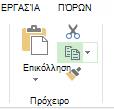
-
Ανοίξτε το άλλο πρόγραμμα και επικολλήστε τα δεδομένα. (Στις περισσότερες περιπτώσεις, κάντε κλικ στην Κεντρική > επικόλληση ή πατήστε το συνδυασμό πλήκτρων Ctrl+V.)
Εάν κάνετε επικόλληση στο Word ή το Outlook, μπορείτε να χρησιμοποιήσετε όλη την ισχύ των εργαλείων πίνακα στο Office για να μορφοποιήσετε τον πίνακα με τον τρόπο που θέλετε. Σε προγράμματα όπως το PowerPoint, το Visio και το Publisher, ο πίνακας μετατρέπεται σε μια εικόνα που μπορείτε να τροποποιήσετε.
Αντιγραφή και επικόλληση εικόνων
Ορισμένες φορές οι αναφορές σας χρειάζονται μεγαλύτερη αίσθηση από αυτή που παρέχει ένας πίνακας δεδομένων. Παρόλο που δεν μπορείτε να αντιγράψετε και να επικολλήσετε τις εικόνες σε ένα γράφημα Gantt, ένα διάγραμμα δικτύου ή ένα ημερολόγιο, το Project παρέχει διάφορους τρόπους για την κοινή χρήση οπτικών πληροφοριών από το σχέδιό σας:
-
Σχεδίαση λωρίδας χρόνου Προσθέστε μια λωρίδα χρόνου με επισημάνσεις έργου σε οποιαδήποτε προβολή και, στη συνέχεια, αποθέστε την σε μια αναφορά κατάστασης, στείλτε την με ηλεκτρονικό ταχυδρομείο στην ομάδα σας ή προσθέστε την σε μια διαφάνεια του PowerPoint.
-
Χρήση αναφοράς OfficeArt Μπορείτε να χρησιμοποιήσετε το Project για να δημιουργήσετε ζωντανές αναφορές — όπως γραφήματα, πίνακες και συνδέσεις — για όποιες πληροφορίες έργου θέλετε.
-
Δημιουργία PDF Προσαρμόστε την προβολή, ώστε να βλέπετε τα τμήματα που θέλετε να θέσετε σε κοινή χρήση και, στη συνέχεια, αποθηκεύστε το έργο ως αρχείο PDF.
-
Αντιγραφή ως εικόναΕπιλέξτεΕργασία > Αντιγραφή > Αντιγραφή εικόνας και, στη συνέχεια, επιλέξτε τις ρυθμίσεις σας για να δημιουργήσετε μια εικόνα GIF που μπορείτε να χρησιμοποιήσετε σε άλλα προγράμματα.










